مركز المشاركة
شارِك بياناتك المالية والمحاسبية بسهولة ومرونة
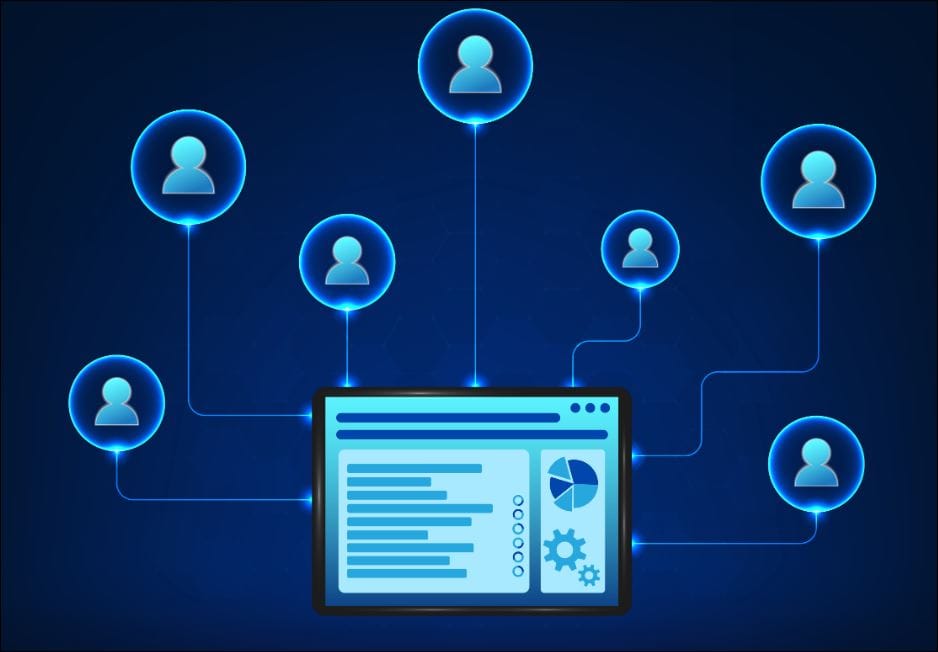
في ظل الحاجة لإنجاز الأعمال بسرعة أكبر، وتحقيق التعاون بين أفراد العمل بطريقة سلسة وسهلة، أحدث مطورو برنامج الأمين ميزة جديدة في النسخة العاشرة، وهي مركز المشاركة، ليتمكن المستخدمون من تبادل البيانات ومشاركتها عبر طرق عديدة تتناسب مع احتياجاتهم.
مشاركة البيانات في الأمين 9
يقدم برنامج الأمين 9 إمكانية مشاركة بيانات التقارير عبر البريد الالكتروني، وذلك من خلال معاينة التقارير، ثم من تبويب ملف واختيار تبويب مشاركة.
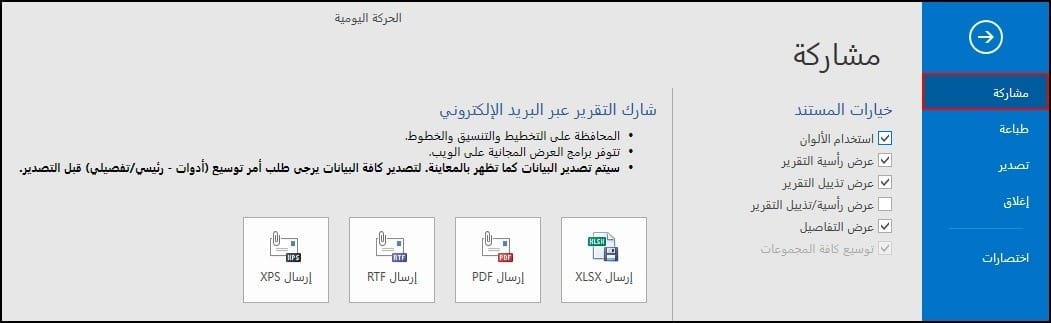
بعد ذلك يحدد المستخدم الصيغة المناسبة فيتم إنشاء المستند ليصبح جاهزاً للمشاركة.
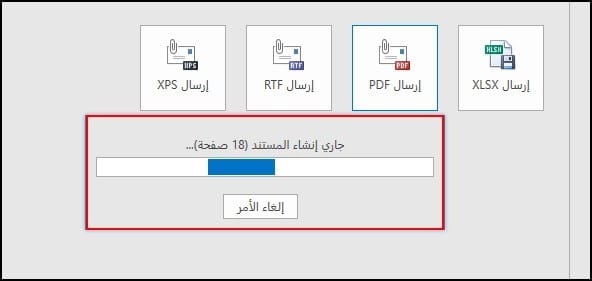
مشاركة البيانات في الأمين 10
يمكن مشاركة بيانات التقارير في الأمين 10 بنفس الطريقة الموجودة في الأمين 9، والجديد في النسخة العاشرة هو إضافة طرق مختلفة لمشاركة البيانات مثل الرسائل النصية، وبالإضافة إلى ذلك، أصبح من الممكن مشاركة لوحات المعلومات الموجودة على سطح المكتب وملخصات التقارير، وذلك عبر الميّزة الجديدة مركز المشاركة.
الوصول إلى مركز المشاركة
يمكن الوصول إلى مركز المشاركة من الشريط الجانبي للواجهة الرئيسية للبرنامج.
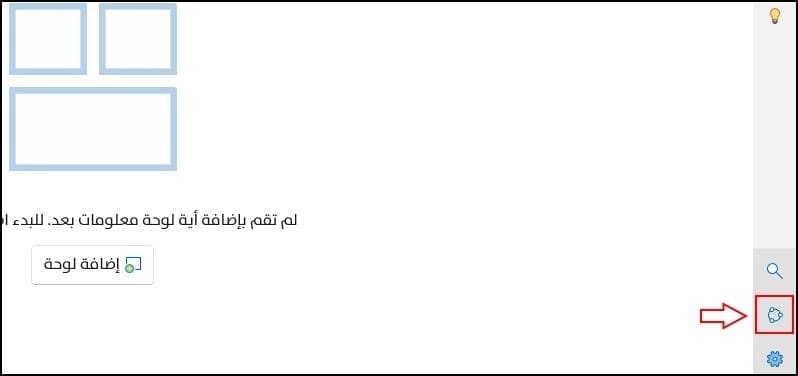
عند الضغط على أيقونة مركز المشاركة تظهر النافذة التالية:
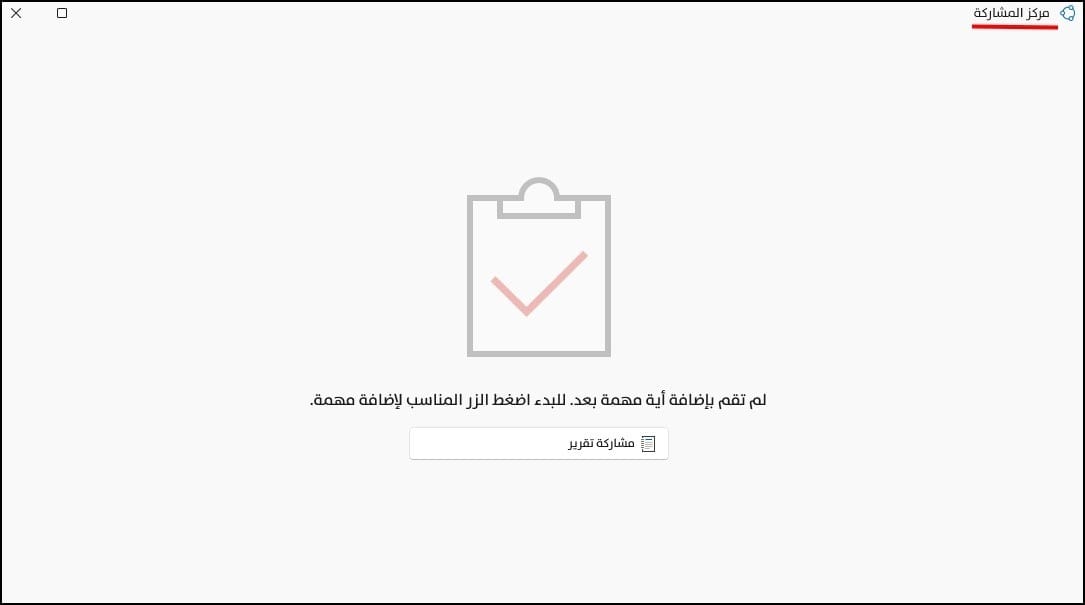
تحوي النافذة على ملاحظة تُفيد بأن المستخدم لم يضف أي مهمة حتى الآن، حيث يمكنه إضافة مهمة جديدة من خلال الضغط على الزر المناسب.
إضافة مهمة في مركز المشاركة
يمكن إضافة مهمة جديدة بالضغط على الأزرار الموجودة وسط نافذة مركز المشاركة إذا كانت النافذة خالية من المهمات، ويعتمد ظهور هذه الأزرار على محتويات سطح المكتب، فإذا كان فارغاً يظهر على نافذة مركز المشاركة زر "مشاركة تقرير" فقط.
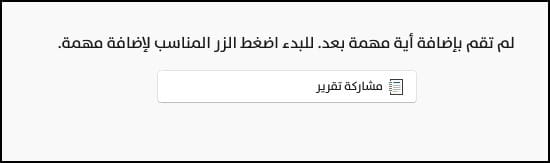
أما عند وجود لوحة معلومات فإضافة للزر السابق تتوفر أزرار "مشاركة لوحات سطح المكتب" و"مشاركة تفاصيل لوحة سطح المكتب".
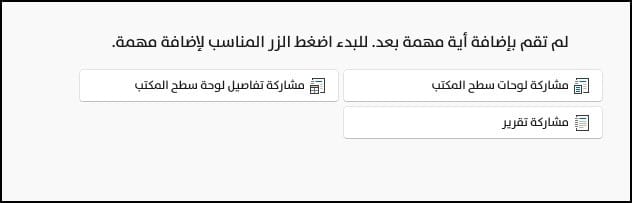
وعند إضافة لوحة ملخص تقرير يُضاف زر "مشاركة لوحة ملخص تقرير".

لظهور الأزرار الأربعة يجب إدراج لوحة معلومات ولوحة ملخص تقرير على سطح المكتب.
أما إذا وُجد مهمات سابقة في نافذة مركز المشاركة؛ يتم الوصول إلى الأزرار من خلال الشريط الرئيسي للنافذة، ومن تبويب "مهمة جديدة" يمكن اختيار الزر المطلوب من القائمة المنسدلة التي تحوي جميع الأزرار، بحيث يتم تفعيل الزر وفقاً لمحتويات سطح المكتب.
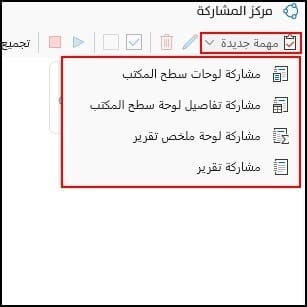
مشاركة لوحات سطح المكتب
يمكن مشاركة لوحة معلومات أو أكثر بإجراء واحد، من خلال الطرق التي يقدمها البرنامج في ميزة مركز المشاركة.
بعد نجاح المهمة تصل اللوحة إلى المستلم على شكل صورة متطابقة مع ما تبدو عليه في سطح المكتب ضمن البرنامج. مثال: اللوحات على سطح المكتب كما يلي:
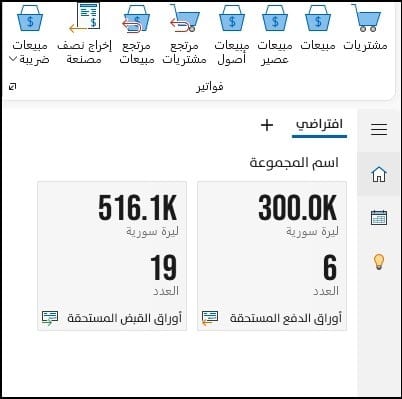
تكون اللوحات الواردة عبر البريد الإلكتروني كالآتي:
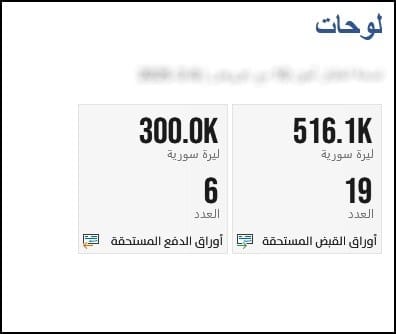
مشاركة تفاصيل لوحة سطح المكتب
يمكن مشاركة لوحة واحدة لإرسال تفاصيلها عبر الطرق المتاحة، فبعد المشاركة تصل إلى المستلم على شكل جدول يتضمن جميع بيانات اللوحة التي تظهر عند توسيعها.
مثال: اللوحة على سطح المكتب كما يلي:
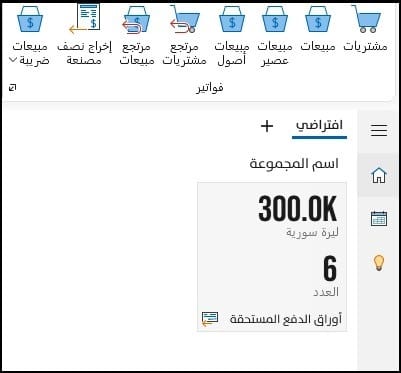
تكون اللوحة الواردة عبر البريد الإلكتروني كالآتي:
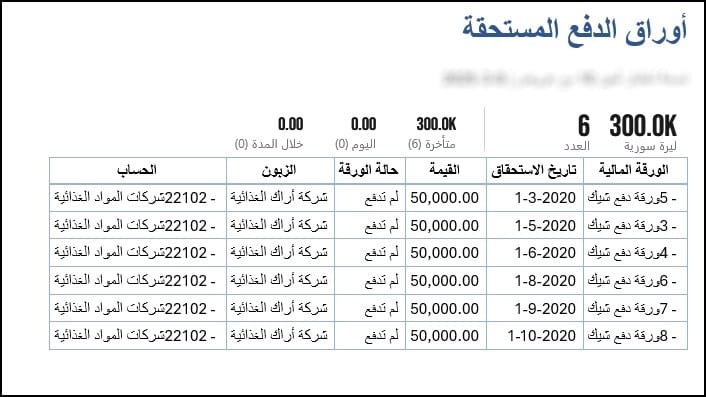
مشاركة لوحة ملخص تقرير
يتم مشاركة ملخص للتقرير المطلوب بعد إضافة لوحة ملخص تقرير على سطح المكتب، بحيث تصل بيانات الملخص إلى المستلم دون الحاجة لإرسال بيانات التقرير كاملة.
مثال: الملخص على سطح المكتب كما يلي:
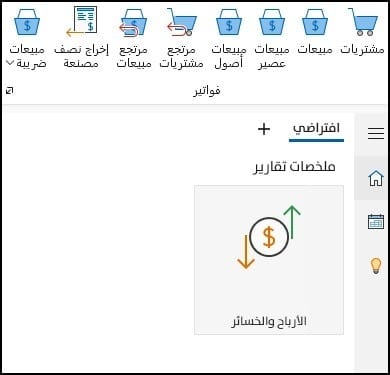
يكون الملخص الوارد عبر البريد الإلكتروني كالآتي:
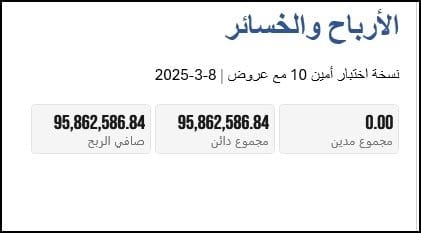
مشاركة تقرير
يمكن اختيار أي تقرير من التقارير الموجودة ضمن البرنامج، سواء تم إضافته على شكل لوحة إلى سطح المكتب أم لا، وبعد مشاركته تصل بيانات التقرير بالتفصيل إلى المستلم.
نافذة "مشاركة لوحات سطح المكتب"
عند إضافة لوحة معلومات (موجز أو لوحة تقرير) أو عدة لوحات على سطح المكتب، يمكن مشاركتها بأكثر من طريقة داخل البرنامج، وذلك من خلال الانتقال إلى مركز المشاركة ثم من شريط الأدوات الرئيسي تبويب "إضافة مهمة" واختيار زر مشاركة لوحات سطح المكتب، فتظهر النافذة التالية:
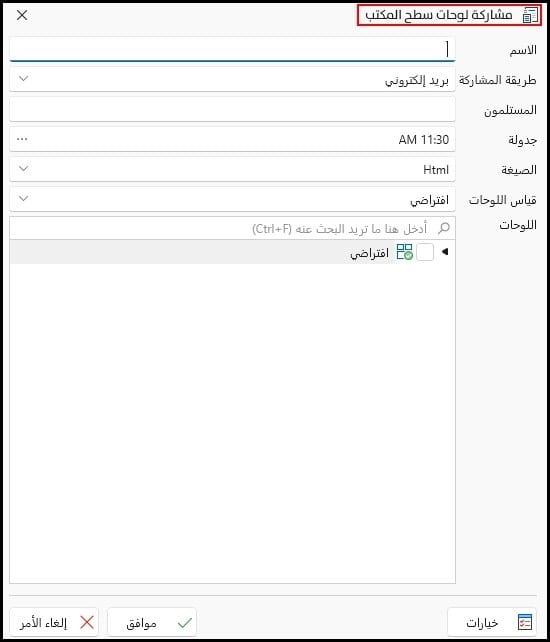
محتويات النافذة:
- الاسم: عند تحديد أكثر من لوحة لمشاركتها يجب على المستخدم كتابة الاسم المناسب، أما إذا حدد لوحة واحدة لمشاركتها فيمكنه اختيار الاسم أو تركه فارغاً فيتم كتابته تلقائياً باسم اللوحة.
- طريقة المشاركة: يقدم البرنامج أربع وسائل للمشاركة وهي: بريد إلكتروني، رسالة نصية، WhatsApp، ملف.
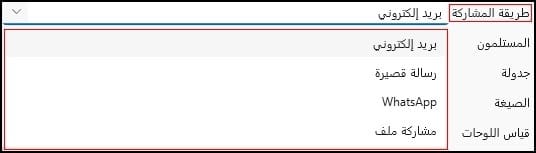
- المستلمون: يجب تحديد المستلم وفقاً لطريقة المشاركة، فعند اختيار طريقة بريد إلكتروني يتوجّب إضافة البريد الإلكتروني للمستلم ضمن حقل المستلمين.
- جدولة: بالضغط على النقاط الموجودة في حقل جدولة تنبثق نافذة لضبط الجدولة، تتيح للمستخدم تحديد الوقت المطلوب فيه إتمام المهمة.
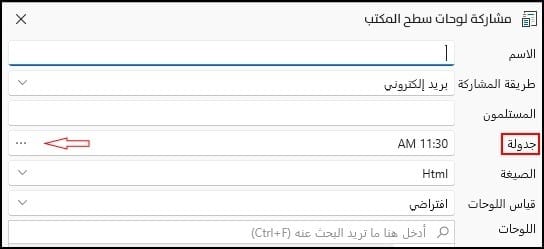
يمكن ضبط الجدولة من حيث:
الوقت: لتحديد الوقت بالتفاصيل، الساعة والدقائق إضافة للتوقيت الصباحي أو المسائي.
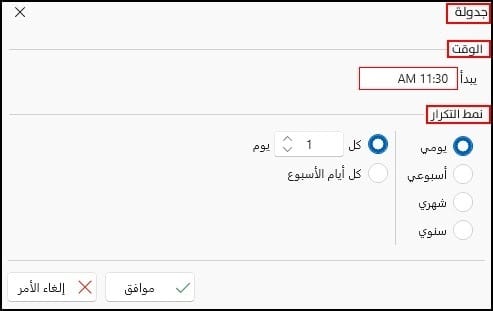
نمط التكرار: لتحديد موعد تكرار المشاركة (يومي، أسبوعي، شهري، سنوي)، وكل نمط يتضمن تفاصيل إضافية، فمثلاً: نمط التكرار الأسبوعي يُمكّن المستخدم من اختيار يوم من الأسبوع، وتحديد تكراره كل أسبوع أو أكثر.
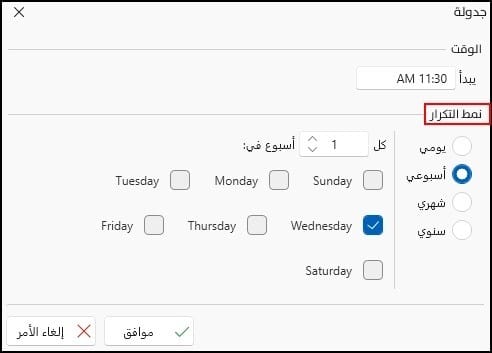
الصيغة: يتوفر في صيغ مشاركة لوحات سطح المكتب ما يلي: Pdf, Word, Html.
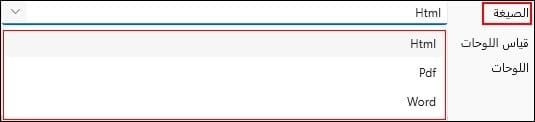
قياس اللوحات: لاختيار حجم اللوحة المطلوب إرسالها، فالأحجام المتوفرة ضمن الحقل هي: افتراضي، أصغر قياس، أكبر قياس.
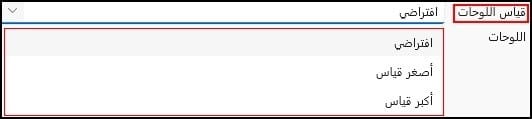
افتراضي: لمشاركة اللوحة بالحجم الموجود على سطح المكتب.
أصغر قياس: لمشاركة اللوحة بأصغر حجم متوفر لها.
أكبر قياس: لمشاركة اللوحة بأكبر حجم متوفر لها.
- اللوحات: يمكن البحث ضمن الحقل عن اللوحات المطلوبة أو اختيارها يدوياً من القائمة الموجودة أسفل حقل البحث مباشرة، والتي تشمل جميع اللوحات المضافة على سطح المكتب.
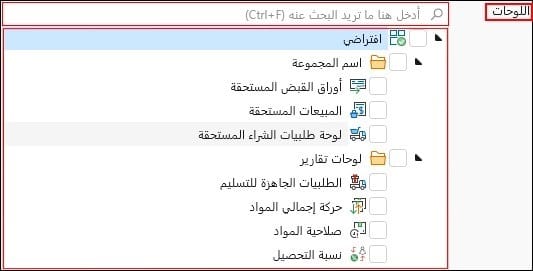
- أزرار التحكم: تتواجد أسفل نافذة "مشاركة لوحات سطح المكتب" عدة أزرار للتحكم وهي:
- زر خيارات: بعد الضغط عليه تظهر نافذة لضبط القياسات كما يلي:
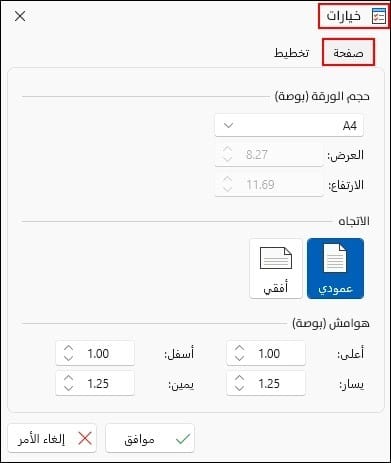
تبويب صفحة يستخدم لضبط إعدادات الصفحات في حال تمت المشاركة بصيغة Pdf أو Word، وذلك من خلال حجم الورق (A4, A3 ,Legal.....)، حيث يمكن الاختيار من الأحجام الجاهزة، أو اختيار "مخصص" من القائمة، فبهذا الخيار تصبح حقول (الطول والعرض) متاحة، لتحديد المقاسات يدوياً، كما ويمكن تحديد الاتجاه (عمودي أو أفقي)، وضبط الهوامش.
أما تبويب تخطيط فهو يوفر خيارات متعددة للتخطيط، وهي كما في الصورة:
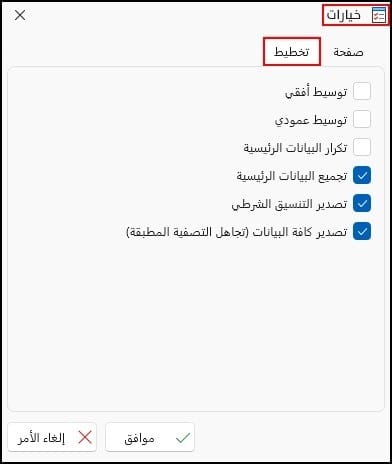
تقسم الإعدادات إلى نوعين:
- خيارات اللوحة: توسيط أفقي، توسيط عمودي.
- خيارات التقارير: تكرار البيانات الرئيسية، تجميع البيانات الرئيسية، تصدير التنسيق الشرطي، تصدير كافة البيانات.
- زر موافق: لتأكيد المهمة بعد ملء الحقول المطلوبة، علماً أن البرنامج يعطي تنبيهاً في حال وجود حقل فارغ.
- زر إلغاء الأمر: للتراجع عن إضافة المهمة أو التحرير.
نافذة "مشاركة تفاصيل لوحة سطح المكتب"
بعد إضافة لوحة معلومات (موجز أو لوحة تقرير) يمكن مشاركة بياناتها بالتفصيل، وذلك من خلال مركز المشاركة ثم مهمة جديدة ثم اختيار زر مشاركة تفاصيل لوحة سطح المكتب، فتنبثق النافذة بالشكل التالي:
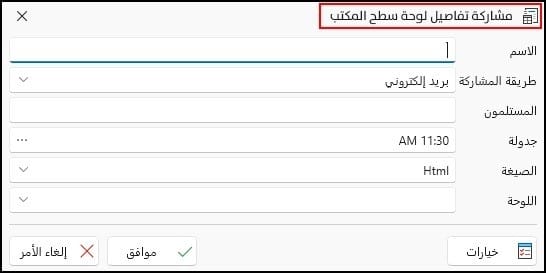
محتويات النافذة:
- الاسم: يمكن للمستخدم تحريره أو تركه فارغاً، فيحرره البرنامج تلقائياً بعد اختيار اللوحة.
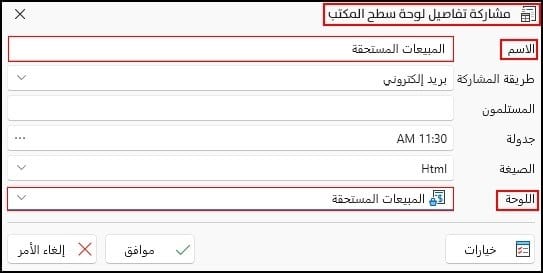
- طريقة المشاركة: بريد إلكتروني، رسالة نصية، WhatsApp، ملف.
- المستلمون: يجب تحديد المستلم وفقاً لطريقة المشاركة.
- جدولة: يتم ضبط الجدولة ليختار المستخدم الوقت المطلوب إتمام المهمة فيه والمشاركة.
- الصيغة: تتوفر في النافذة الصيغ التالية: Html, Word, Pdf.
- اللوحة: بالضغط على الحقل تنسدل قائمة باللوحات المضافة على سطح المكتب، والتي يمكن من خلالها اختيار لوحة واحدة لمشاركتها.
- أزرار التحكم.
نافذة "مشاركة لوحة ملخص تقرير"
يمكن مشاركة لوحة معلومات (ملخص تقرير) موجودة على سطح المكتب، بهدف إرسال ملخص عن التقرير المطلوب، وذلك من خلال شريط الأدوات في نافذة مركز المشاركة، ثم الضغط على مهمة جديدة واختيار زر مشاركة لوحة ملخص تقرير، فتظهر النافذة التالية:
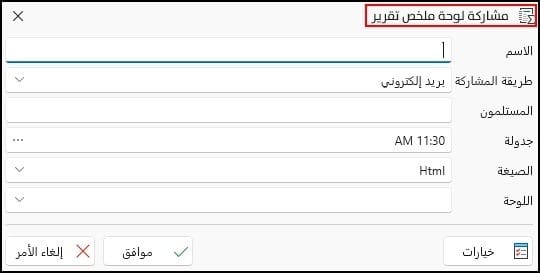
محتويات النافذة:
- الاسم: يمكن للمستخدم تحريره أو تركه فارغاً، فيحرره البرنامج تلقائياً بعد اختيار اللوحة.
- طريقة المشاركة: بريد الكتروني، رسالة نصية، WhatsApp، ملف.
- المستلمون: يجب تحديد المستلم وفقاً لطريقة المشاركة.
- جدولة: يتم ضبط الجدولة ليختار المستخدم الوقت المطلوب فيه إتمام المهمة والمشاركة.
- الصيغة: تتوفر في النافذة الصيغ التالية: Html, Word, Pdf.
- اللوحة: بالضغط على الحقل تنسدل قائمة باللوحات المضافة على سطح المكتب، والتي يمكن من خلالها اختيار لوحة واحدة لمشاركتها.
- أزرار التحكم.
نافذة "مشاركة تقرير"
يمكن مشاركة التقارير في الأمين 10 بطريقة أسرع عبر مركز المشاركة، وذلك من خلال نافذة مركز المشاركة، ثم الضغط على مهمة جديدة واختيار زر مشاركة تقرير، فتظهر النافذة التالية:
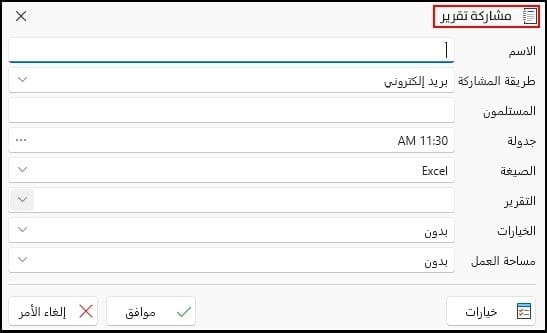
محتويات النافذة:
- الاسم: يمكن للمستخدم تحريره أو تركه فارغاً، فيحرره البرنامج تلقائياً بعد اختيار التقرير.
- طريقة المشاركة: بريد إلكتروني، رسالة نصية، WhatsApp، ملف.
- المستلمون: يجب تحديد المستلم وفقاً لطريقة المشاركة.
- جدولة: يتم ضبط الجدولة ليختار المستخدم الوقت المطلوب إتمام المهمة فيه والمشاركة.
- الصيغة: تتوفر في النافذة الصيغ التالية: Pdf, Excel.

- التقرير: تنسدل قائمة بجميع التقارير الموجودة ضمن البرنامج، ويمكن للمستخدم اختيار تقرير واحد منها وفقاً لاحتياجاته.
- الخيارات: تكون بحسب ما تم تحديده في نافذة التقرير.
- مساحات العمل: تكون بحسب ما تم تحديده في نافذة التقرير.
- أزرار التحكم.
شريط الأدوات في نافذة مركز المشاركة
لتفعيل جميع أدوات الشريط الرئيسي يجب الضغط على مهمة واحدة أو تحديد عدة مهمات، ذلك لأن الأدوات تقسم إلى نوعين:
النوع الأول: لإدارة نافذة مركز المشاركة (مهمة جديدة، حقل التجميع، خيارات التحديد، مؤشر البحث).
النوع الثاني: لإدارة المهمة المحددة (باقي الأدوات)، يمكن الوصول إليها أيضاً من خلال الزر الأيمن للماوس بعد تحديد المهمة.

مهمة جديدة: تستخدم لإضافة مهمة جديدة، وذلك بالضغط على المؤشر فتنسدل قائمة بأزرار المشاركة.
أيقونة قلم: لتحرير المهمة التي ضغط عليها المستخدم، حيث تُفتح نافذة المهمة من جديد لإجراء التعديلات ضمن الحقول المطلوب تعديلها.
أيقونة حذف: لحذف المهمة المحددة.
أيقونة تفعيل: لتفعيل المهمة المحددة، فنلاحظ أنه عند تفعيل مهمة تصبح أيقونة مركز المشاركة على سطح المكتب، بحالة حركة دائرية مؤقتة.
أيقونة إلغاء التفعيل: لإلغاء تفعيل المهمة المحددة.
أيقونة السهم الأزرق: لتنفيذ المهمة دون التقيّد ببيانات الجدولة.
أيقونة المربع الأحمر: لإيقاف تنفيذ المهمة المحددة.
حقل تجميع: يمكن التجميع وفقاً للخيارات التالية:
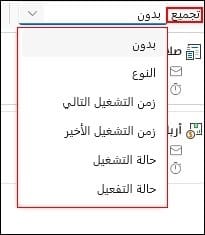
مثلاً: عند اختيار "النوع" يتم تجميع المهمات بالشكل التالي:
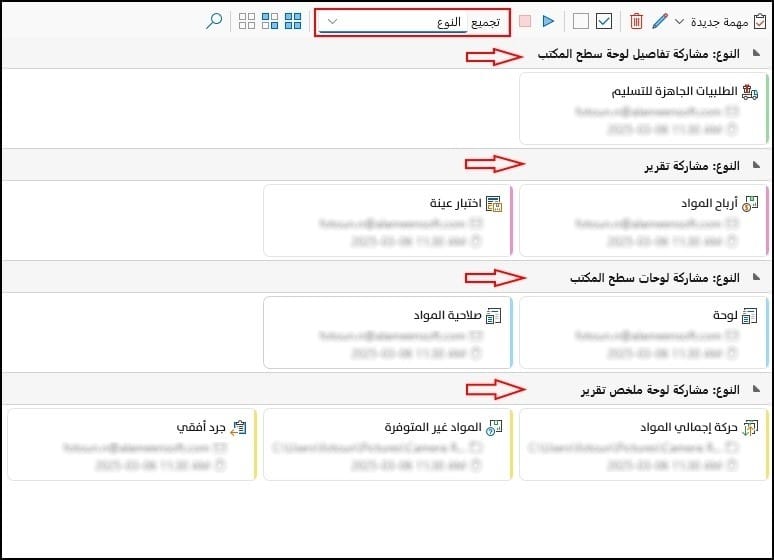
خيارات التحديد: تحديد الكل، عكس التحديد، إلغاء التحديد.
مؤشر البحث: للبحث ضمن المهمات الموجودة ضمن نافذة المشاركة.
الشريط السفلي في مركز المشاركة
يحوي الشريط السفلي على ما يلي:
- عدد المهمات الإجمالي.
- عدد المهمات المحددة.
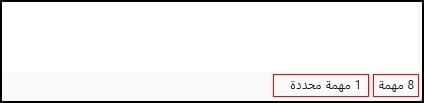
- عرض اللوحة: وهو الوضع الافتراضي، بحيث تظهر المهمات على شكل لوحات متجاورة.
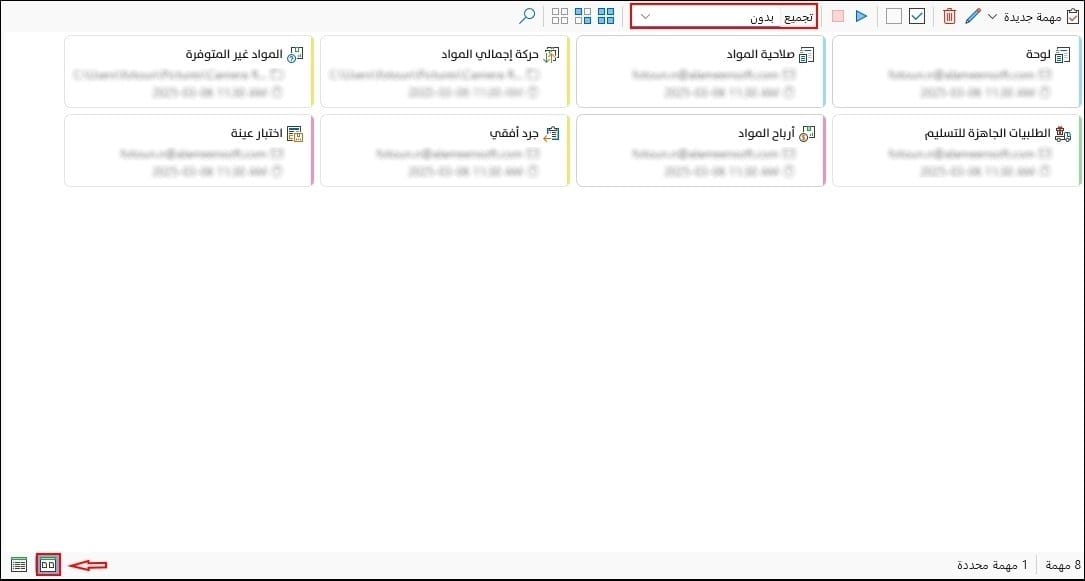
- عرض التفاصيل: تُعرض بيانات المهمات داخل جدول مفصّل كما في الصورة:
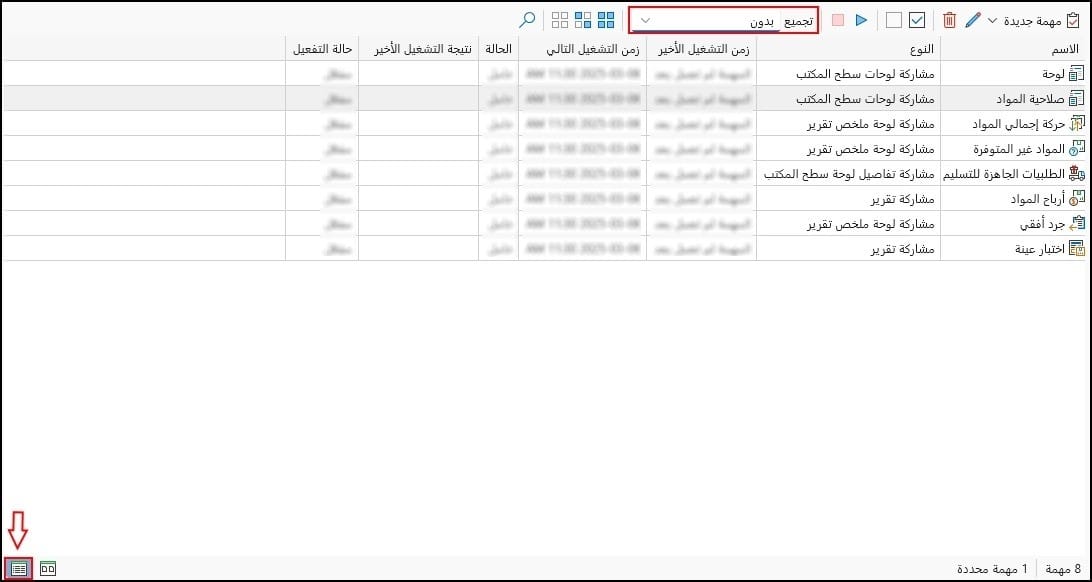
إذن، يوفر مركز المشاركة في برنامج الأمين 10 تحسينات كبيرة تعزّز سرعة إنجاز الأعمال من خلال تبادل البيانات ومشاركتها بطرق متعددة وسهلة الاستخدام، فيتيح إرسال التقارير، لوحات المعلومات، والملخصات بمرونة عبر البريد الإلكتروني، الرسائل النصية، ووسائل أخرى، مع إمكانية الجدولة والتخصيص، مما يرفع مستوى الإنتاجية، ويسهل إدارة البيانات.
